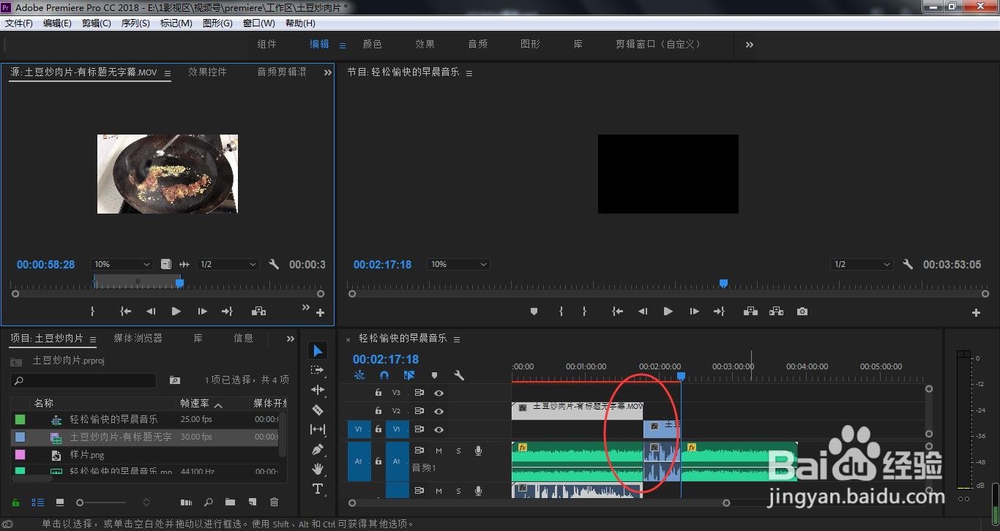我们在剪辑视频的时候,总要插入各种各样的视频素材,而视频片段之间必须做到无缝衔接,这样才能把视频剪辑好。那么,pr怎样精准无缝插入视频素材片段?

工具/原料
Adobe Premiere Pro CC 2018
pr怎样精准无缝插入视频素材片段?
1、我们选中想要在视频轨道上插入视频素材的视频片段,按下键盘的方向键↓
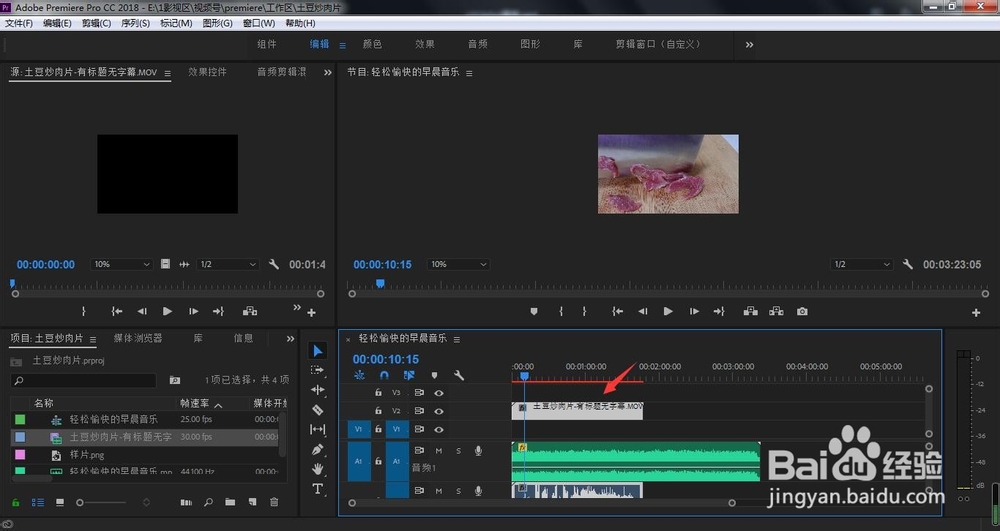
2、这时时间线直接定位到该视频片段的末尾,也就是出点位置;我们在素材面板中,双击想要插入的视频素材
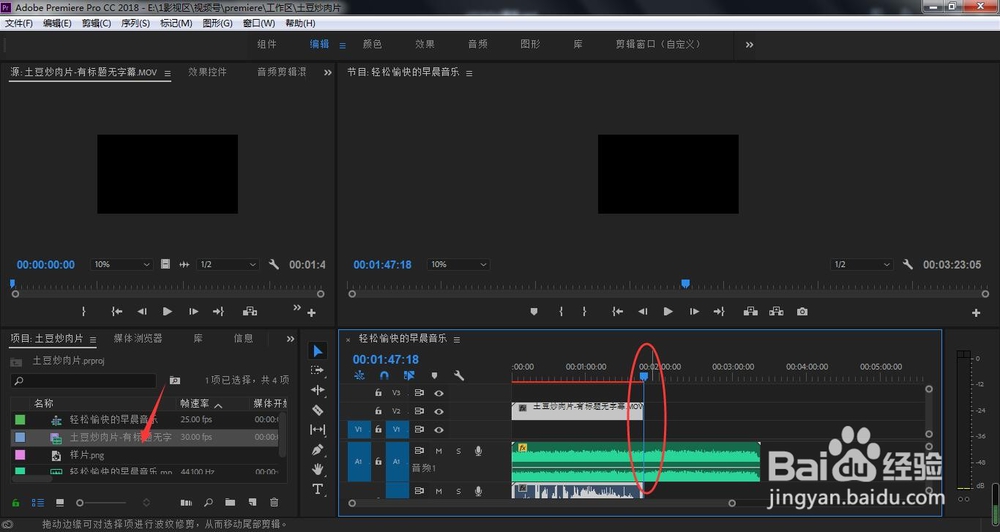
3、在源面板中,移动时间线到想要截取的起点位置,按下起点标记快捷键I
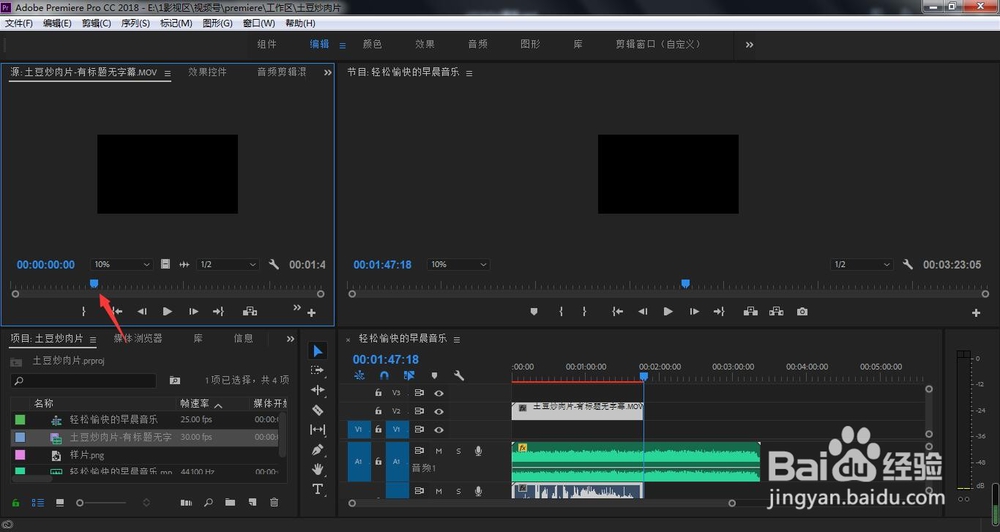
4、同理,时间线移动到出点位置,按下字母O
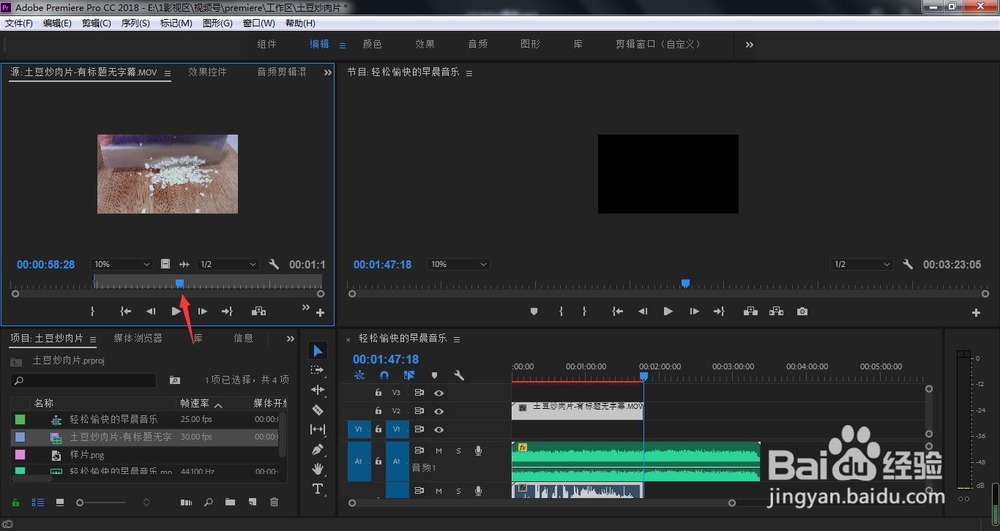
5、标记好想要插入的视频入点出点位置之后,点击插入图标
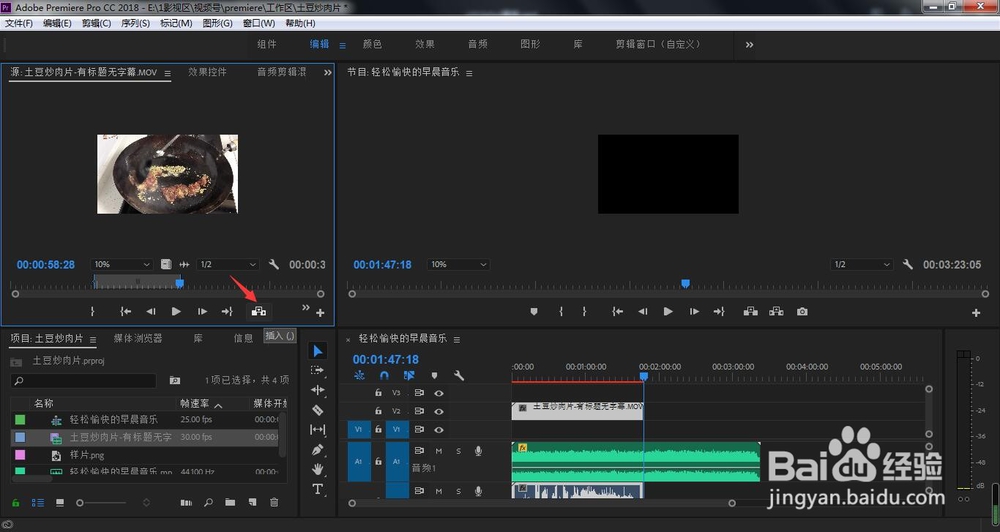
6、这样,刚标记的视频片段就直接被我们插入到视频轨道原视频的出点位置了,实现了真正的无缝连接